Voulez-vous apprendre comment faire une configuration initiale WAP371? Dans ce tutoriel, nous allons vous montrer comment faire la configuration initiale de l'adresse IP sur un point d'accès Cisco WAP371.
Liste de Matériel:
La section suivante présente la liste des équipements utilisés pour créer ce didacticiel Ubuntu Linux.
Chaque pièce de matériel ci-dessus peut être trouvée sur le site Web d'Amazon.
WAP371 Playlist:
Sur cette page, nous vous proposons d'accéder rapidement à une liste de vidéos liées à Cisco Access Point.
N'oubliez pas de vous abonner à notre chaîne YouTube FKIT.
WAP371 Tutoriel associé:
Sur cette page, nous vous proposons un accès rapide à une liste de tutoriels autour de WAP371.
Didacticiel - Configuration initiale de Cisco WAP371
Connectez votre ordinateur au point d'accès Cisco WAP371 à l'aide d'un câble croisé et configurez l'adresse réseau suivante sur votre ordinateur:
• IP - 192.168.1.10
• MASQUE - 255.255.255.0

Allumez le WAP371 et attendez 1 minute.
Appuyez sur le bouton de réinitialisation situé à l'arrière de votre équipement pendant 15 secondes.
Maintenant, il est temps de tester la connectivité entre le point d'accès et votre bureau.
Ouvrez une invite DOS et essayez d'exécuter la commande ping sur l'adresse IP par défaut de l'équipement WAP371: 192.168.1.245
C:\> ping 192.168.1.245
Disparando 192.168.1.245 com 32 bytes de dados:
Resposta de 192.168.1.245: bytes=32 tempo=5ms TTL=255
Resposta de 192.168.1.245: bytes=32 tempo=5ms TTL=255
Comme notre prochaine étape, nous devons accéder à l'interface Web WAP371.
Ouvrez votre navigateur et entrez l'adresse IP du WAP371.
Sur l'écran de connexion, utilisez le nom d'utilisateur par défaut et le mot de passe par défaut.
• Nom d'utilisateur par défaut: cisco
• Mot de passe par défaut: cisco

Après une connexion réussie, vous serez envoyé au tableau de bord WAP371.
Le système vous demandera de changer le mot de passe administrateur immédiatement.
Dans l'interface Web, accédez au menu Sans fil et sélectionnez l'option Réseaux sans fil.
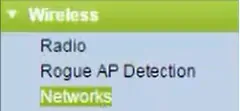
Sélectionnez l'interface Radio 2 pour configurer le réseau 2,4 GHz.

Changez le nom de votre réseau sans fil.
Sélectionnez le type de sécurité réseau: WPA Personal

Configurez le mot de passe sans fil et enregistrez votre configuration.
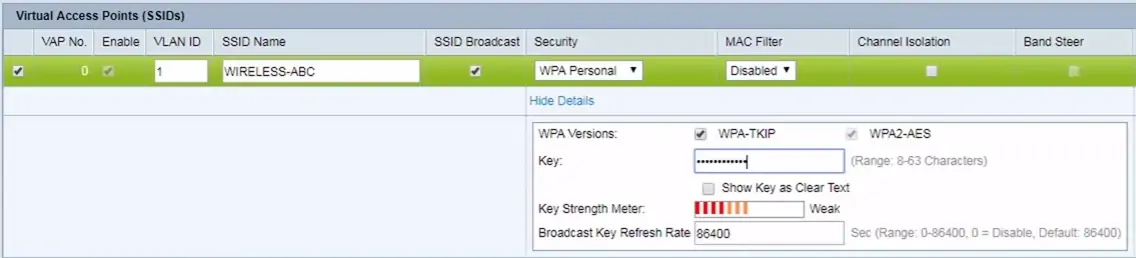
Sur l'interface Web, accédez au menu Sans fil et sélectionnez l'option Radio.
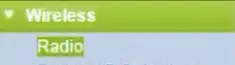
Sélectionnez l'interface Radio 2 pour configurer le réseau 2,4 GHz.

Pour terminer la configuration sans fil, vous devez activer la configuration de votre radio.
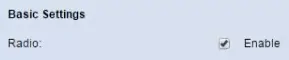
Si vous devez changer l'adresse IP de l'appareil.
Accédez au menu LAN et sélectionnez l'option VLAN et IPV4.
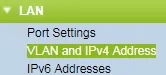
Changez l'adresse IP du DHCP en Statique et configurez l'adresse IP désirée.
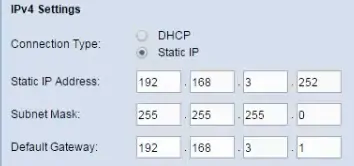
N'oubliez pas de sauvegarder votre configuration.
Félicitations, vous avez installé le point d'accès Cisco WAP371.
